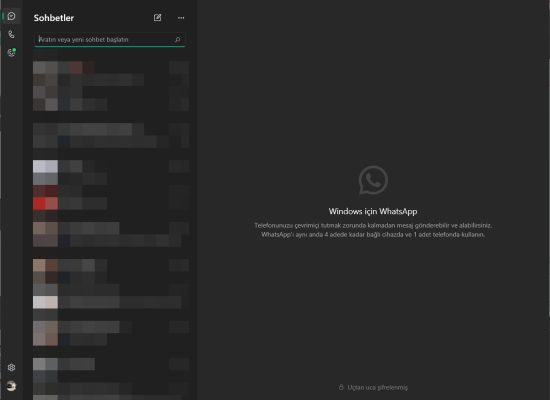
Bu yazımızda WhatsApp Web kullanma ile PC, dizüstü bilgisayar veya tablette WhatsApp mesajlarını görüntüleme işlemlerini anlatacağız.
WhatsApp Web ve WhatsApp Kullanma
Tabletinizde ve kişisel bilgisayarınızda WhatsApp Web kullanma kullanımı oldukça basittir. Whatsapp Web, bilgisayarınızdan WhatsApp mesajları gönderip almanıza izin vermek için mobil uygulama ile senkronize etmelisiniz. Telefonda yaptığınız herhangi bir işlem, bilgisayarınızdaki WhatsApp için geçerli olacaktır. Bunun tersi de geçerlidir. WhatsApp’a hem telefonunuzdan hem de bilgisayarınızdan erişebilirsiniz.
WhatsApp’ı bilgisayarınızda iki şekilde kullanabilirsiniz:
- WhatsApp Masaüstü: İndirebileceğiniz bir uygulama.
- WhatsApp Web: WhatsApp’ın tarayıcı tabanlı bir sürümü.
Devam edin: Apple Watch’ınızda WhatsApp Nasıl Kullanılır?
WhatsApp Web’i bir Tarayucı Üzerinden Kullanma
Aşağıdaki adımları takip ederek işlemleri yapabilirsiniz.
- PC, dizüstü veya tablet tarayıcınızı açın ve web.whatsapp.com adresine gidin.
- Bir Android telefonda WhatsApp’ı açın, sağ üstteki üç noktaya dokunun ve Bağlı Cihazları seçin.
- Bir iPhone’da WhatsApp’ı başlatın, sol alttaki ayarlar simgesine dokunun ve Bağlı Cihazları seçin.
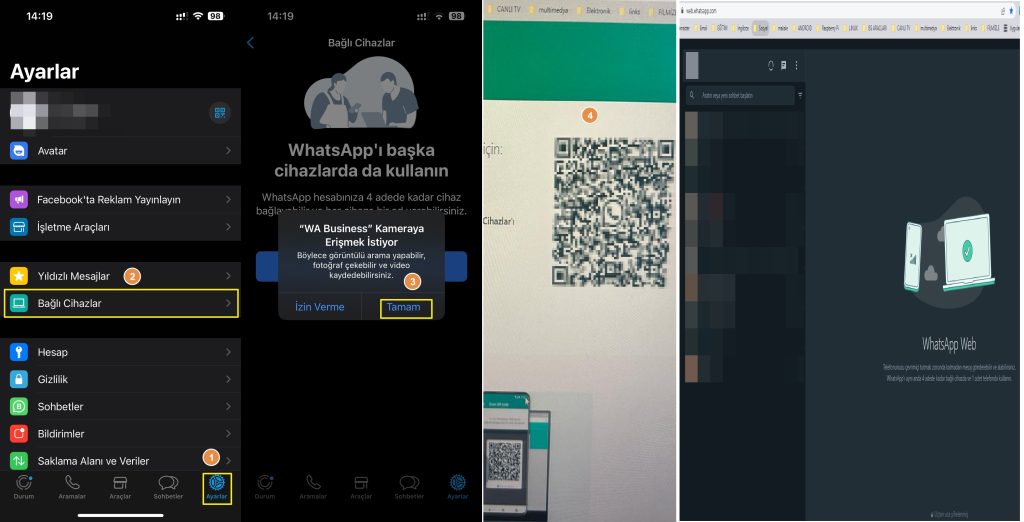
- Bilgisayarınızın web tarayıcısında görünen QR kodunu taramak için akıllı telefonunuzun kamerasını kullanmanız istenecektir.
- Ardından, kodu taramak için telefonunuzun kamerasını bilgisayar ekranına doğrultun.
- Whatsapp web, tarayıcıda otomatik olarak başlayacak ve siz bilgisayarınızdan veya telefonunuzdan çıkış yapana kadar aktif kalacaktır.
- WhatsApp Web menüsüne dönerek telefonunuzda bu seçeneği seçebilir ve tüm cihazlardan çıkış yapmayı seçebilirsiniz.
- PC’nizden çıkış yapmak için, görüşme dizisinin üst kısmındaki üç nokta simgesine dokunarak ve ardından Oturumu kapat’ı seçerek yapabilirsiniz.
WhatsApp Web’i Bilgisayarda Kullanma
Bu işlemler için Windows yüklü bilgisayarlarda Windows 10 ve Windows 11 işletim sistemine ihtiyaç olacaktır. Bu işlemler için Microsoft Store üzerinden indirebilirsiniz. Ayrıca Mac Bilgisayarlarda App Store üzerinden indirebilirsiniz. Şimdi bu adımları anlatalım.
- Whatapp.com/download adresinden PC veya Mac için kullanılabilen WhatsApp web masaüstü uygulaması bağlantısını tıklayın.
- Sonra WhatsApp uygulamasını bilgisayarınıza yüklemek için indirme düğmesine tıklayın.
- Ardından yükleme işlemini bekleyin ve sonrasında otomatik olarak kurulumunu bekleyin.
- Bir Windows bilgisayarda yükleyicideki adımları izlemelisiniz ve Mac’te WhatsApp simgesini uygulamalar klasörünüze sürüklemeniz yeterlidir.
- WhatsApp masaüstü uygulamasını başlatın. İşlem yukarıdakiyle aynıdır.
- Uygulama, siz oturumu kapatmayı seçene kadar WhatsApp’ta oturumunuzu açık tutacaktır.
Devam edin: WhatsApp’ ı Android’ den iPhone’ a Aktarma
